Comment créer une playlist avec DEEZER
Je vous ai expliqué comment mettre de la musique sur votre blog dans ce TUTO
Maintenant voyons comment créer une playlist (en français, une liste de chansons...et non plus seulement un titre !)
Vous allez sur Deezer comme expliqué ICI
Et vous n'oubliez pas de cliquer sur le drapeau français pour avoir les explications en français (il y a aussi en danois...mais c'est moins aisé !!)
1. Créer une playlist
Dans le bas de votre écran à gauche...vous avez "CREEZ UNE PLAYLIST" vous cliquez dessus !
Un nouvel écran s'affiche
Vous allez donner un nom à votre playlist, puis laissez "publique" et ensuite "VALIDER"
Votre playlist est crée...mais VIDE !!
Nous allons voir comment la remplir
Vous choisissez une chanson ou un artiste en indiquant son nom et en cliquant sur le bouton de recherche
Vous sélectionnez ensuite une chanson en cliquant sur la croix "+" devant le titre de la chanson (la flèche c'est juste pour écouter...c'est pas bon !)
Puis vous sélectionnez le nom de votre playlist (celle qui nous intéresse s'appelle "Blogtuto"...)
Pour y ajouter la chanson sélectionnée on clique sur "AJOUTER"
Ça y est, la première chanson est dans la liste...
On continue avec la 2ème chanson...
Vous choisissez une chanson ou un artiste en indiquant son nom et en cliquant sur le bouton de recherche
Vous sélectionnez ensuite une chanson en cliquant sur la croix devant le titre de la chanson
Et ainsi de suite...
2. Supprimer un titre
Vous cliquez sur le titre et une croix rouge apparait. Vous cliquez dessus...le titre s'efface
3. Comment installer cette playlist sur votre blog ?
Vous la sélectionnez dans la liste de vos playlist à gauche de votre écran et vous cliquez sur "BLOG"
Vous accédez à un nouvel écran contenant le code que vous allez devoir copier.
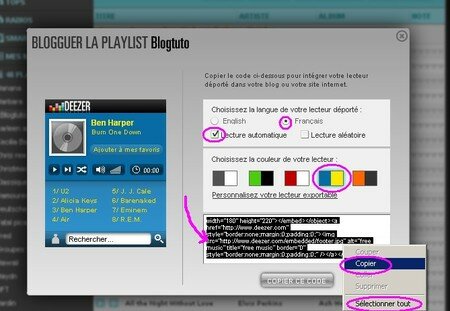
"Sélectionner tout" et "Copier" ! (insistez bien...parfois cela ne fonctionne pas du premier coup !)
le mieux étant de cliquer juste en dessous sur "Copier ce code"
Ensuite vous allez dans le panneau d'administration de votre blog en rédaction de message et vous collez le code.
Ça y est votre playlist est installée !!
Si vous souhaitez modifier l'autoplay du lecteur c'est ICI
Ça vous évite la cacophonie sur votre blog...c'est à vos visiteurs de lancer ou non le lecteur pour l'écoute...mais c'est comme vous voulez !!
So listen comme dit Coeur de Loire chez qui j'ai sélectionné toute cette chouette musique

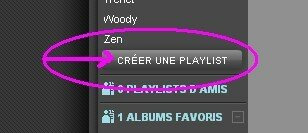

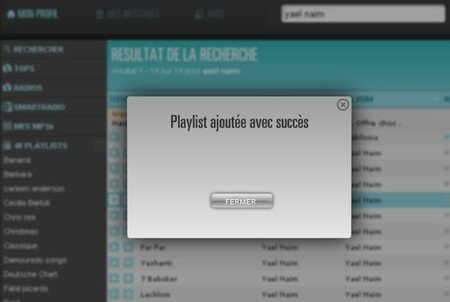
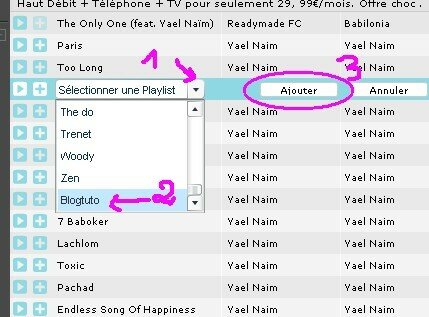






/http%3A%2F%2Fstorage.canalblog.com%2F03%2F61%2F446950%2F28541074_o.png)
/http%3A%2F%2Fstorage.canalblog.com%2F10%2F11%2F446950%2F24062975_o.jpg)
/https%3A%2F%2Fassets.over-blog.com%2Ft%2Fcedistic%2Fcamera.png)